Wasserzeichen für Fotos erstellen – Die besten Wege 2025
Sie haben so viel Zeit in die Aufnahme und Bearbeitung Ihres atemberaubenden Fotos gesteckt. Und dann, nachdem Sie der Welt Ihr Meisterwerk präsentiert haben, müssen Sie feststellen, dass jemand es schamlos ohne Ihre Erlaubnis genutzt hat. Wie unfair! Sorgen Sie dafür, dass Ihnen das in Zukunft nicht mehr passiert.
Indem Sie Wasserzeichen auf Fotos erstellen, können Sie am besten Ihr Urheberrecht wahren und Ihre Fotos davor schützen, dass sie einfach jemand klaut. Zudem hilft es den Menschen, die Ihre Arbeit zu schätzen wissen, Sie zu finden und zu engagieren.
Es gibt heutzutage Hunderte von Programmen, mit denen Sie ein Bild mit einem Wasserzeichen versehen können, sodass sich die Suche nach dem richtigen Programm schwierig gestalten kann. In diesem Artikel erfahren Sie aber, wie Sie mit 6 praktischen Tools selbst ein Wasserzeichen erstellen können – kostenlos oder bezahlt, für Anfänger und Fortgeschrittene, online und offline. Sie finden also mit Sicherheit das beste Werkzeug für Ihren Kenntnisstand und Ihre Bedürfnisse. Klingt gut? Fangen wir also an!
Wie Sie Wasserzeichen selber machen können
Sie fragen sich vielleicht, was Sie tun müssen, damit solch eine Kennzeichnung professionell aussieht. Hier ist eine Liste von Empfehlungen, anhand derer Sie ein gutes Wasserzeichen für Ihre Fotos erstellen:
- Nehmen Sie ein Logo oder einen Text. Sie haben 2 verschiedene Möglichkeiten für das Wasserzeichen auf Ihren Bildern: Fügen Sie Ihren Namen und Ihre Website als Text ein oder setzen Sie ein Logo Ihres Fotostudios als Wasserzeichen. Das Gute an der ersten Option ist, dass die Leute den Urheber des Bildes besser erkennen und kontaktieren können. Bei einem Logo könnte der Text darauf schwer zu lesen sein, wenn Sie eine kleinere Version Ihres Fotos beispielsweise auf sozialen Medien posten. Allerdings kann ein Logo Ihren künstlerischen Stil unterstreichen.
- Wählen Sie eine passende Schriftart. Wenn Sie sich für ein Wasserzeichen mit Text entschieden haben, versuchen Sie eine Schriftart zu finden, die zu Ihrem fotografischen Stil passt. Setzen Sie keinen Text in ausgefallener Schrift auf Ihre Bilder, wenn diese eher einen legeren oder offiziellen Stil haben (und andersherum). Sie sollten Ihr Wasserzeichen auch nicht zu verträumt oder romantisch gestalten, wenn Ihre Zielgruppe Teenager oder Geschäftsleute sind.
- Finden Sie eine passende Größe. Bedenken Sie, dass Ihr digitales Wasserzeichen Ihrem Bild nicht die Schau stehlen darf. Ihr Hauptziel ist es, Ihre Arbeit zu vermarkten. Versuchen Sie, die Größe des Wasserzeichens so anzupassen, dass es gut vor dem Hintergrund aussieht und nicht zu viel Aufmerksamkeit auf sich lenkt.
- Passen Sie die Einstellungen an. Ihr Wasserzeichen sollte wie ein Teil Ihres Fotos wirken. Ein Zeichen, das zu sehr heraussticht, zieht sonst den Blick des Betrachters als allererstes auf sich. Zudem mindert ein auffallendes Wasserzeichen die Ästhetik selbst der idyllischsten Aufnahme. Verwenden Sie also keine grellen Farben und versuchen Sie, Ihr Wasserzeichen durch Anpassung der Deckkraft in das Gesamtbild einzufügen.
- Suchen Sie die richtige Stelle aus. Denken Sie daran, dass viele Leute gewieft genug sind, Wasserzeichen aus Ihren Bildern zu löschen oder auszuschneiden. Finden Sie also eine Stelle auf Ihrem Foto, an der das eher schwierig wird. Normalerweise eignen sich Stellen mit Texturen oder kleinen Bildelementen dafür.
Das wären also die Zutaten einer guten digitalen Signatur – jetzt müssen Sie nur noch wissen, wie Sie selbst Wasserzeichen für Bilder erstellen können. Nutzen Sie das Inhaltsverzeichnis, um sich leichter zwischen den 6 Tutorials zu bewegen:
- 1. Machen Sie mit PhotoWorks ein ansprechendes Wasserzeichen
- 2. Verwenden Sie Photoshop für eine professionelle Signatur
- 3. Erstellen Sie ganz einfach ein Wasserzeichen mit MS Word
- 4. Kennzeichnen Sie Ihr Bild mit Lightroom
- 5. Schützen Sie Ihr Foto mithilfe von GIMP
- 6. Fügen Sie online Ihren Bildern Wasserzeichen hinzu
Lesen Sie sich am besten alle durch, um die Funktionen der verschiedenen Werkzeuge kennenzulernen. Sie können dann die beste Option für Ihr Budget und Ihre Bedürfnisse aussuchen.
Weg 1. Erstellen Sie Wasserzeichen mit PhotoWorks
Sie wünschen sich ein Programm, das gut genug für regelmäßige Bildbearbeitungen ist, haben aber nur ein begrenztes Budget? Kein Problem – PhotoWorks bietet genau das, was Sie suchen. Das Bildbearbeitungsprogramm auf Deutsch ist vollgepackt mit Funktionen auf Profi-Level, die aber durch die smarte KI selbst für Anfänger ganz einfach zu benutzen sind. Zudem ist die Software recht günstig im Vergleich zu ähnlichen Programmen. Was Wasserzeichen betrifft, können Sie diese ganz leicht selbst erstellen und als Vorlage für später speichern. Ihr Interesse ist geweckt? Sehen wir uns das Tutorial zu diesem Programm an:
Schritt 1. Laden Sie PhotoWorks herunter und starten Sie es
Klicken Sie auf Herunterladen und holen Sie sich die kostenlose Probeversion der Software. Befolgen Sie die Installationsanweisungen und öffnen Sie dann das Programm.
Schritt 2. Öffnen Sie Ihr Foto
Sobald Sie den Startbildschirm vor sich haben, klicken Sie auf Foto öffnen und wählen Sie das Bild aus, das Sie kennzeichnen wollen. Alternativ können Sie einfach das Foto aus dem entsprechenden Ordner in das Programm ziehen. Falls Sie zwischen Bildern im Ordner wechseln wollen, nutzen Sie die Leiste unten zur Inhaltsnavigation.
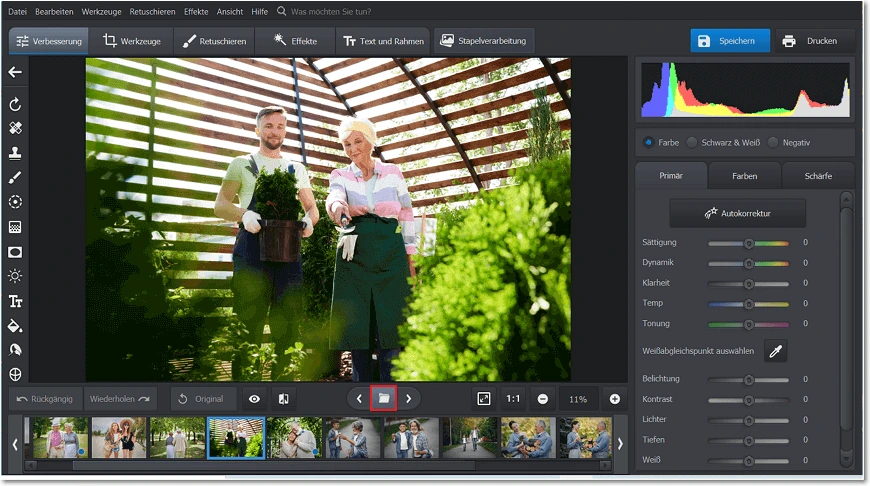
Wechseln Sie zwischen Bildern, um jedes mit Ihrem Wasserzeichen zu versehen
Schritt 3. Erstellen Sie Wasserzeichen nach Ihrem eigenen Design
Gehen Sie zum Tab Text & Rahmen und wählen Sie das Textwerkzeug aus. Geben Sie Ihren Namen oder den Ihres Studios ein. Suchen Sie dann unter Stile einen vorgefertigten Textstil aus oder entwerfen Sie Ihr eigenes Logo. Experimentieren Sie mit den Eigenschaften des Wasserzeichens: Farbe, Deckkraft, Schatten.
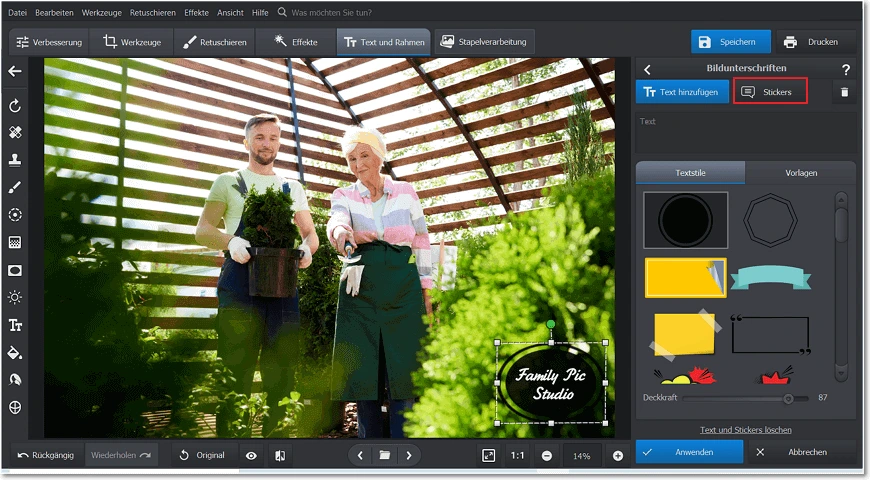
Nutzen Sie die enthaltenen Sticker für einen schönen Texthintergrund
Schritt 4. Speichern Sie Ihr Foto mit Wasserzeichen
Sie sind zufrieden mit dem Ergebnis? Gehen Sie dann auf Vorlagen und speichern Sie das Wasserzeichen, um es auf anderen Bildern verwenden zu können. Klicken Sie auf Anwenden und dann Speichern in der oberen rechten Ecke. Jetzt ist Ihr Bild vor Diebstahl geschützt und bereit, mit anderen geteilt zu werden.
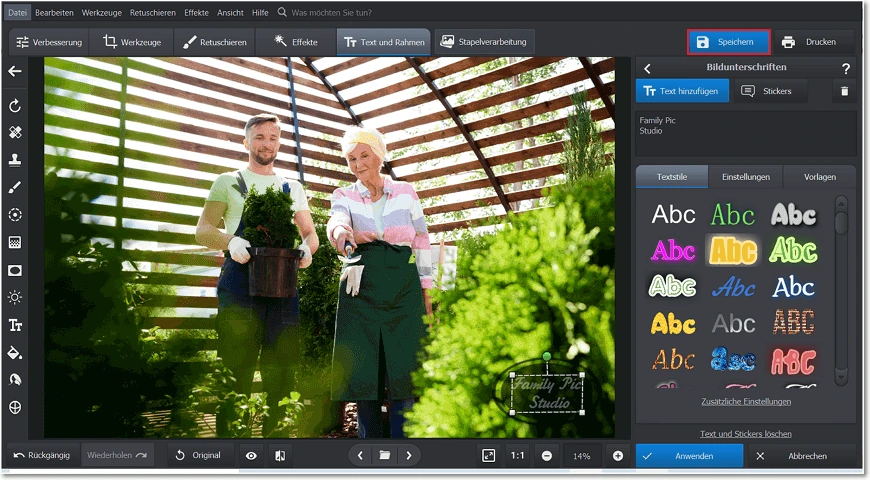
Zeigen Sie der Welt Ihr umwerfendes Foto
PhotoWorks macht die Bearbeitung einfacher denn je und spart viel Zeit bei der Kennzeichnung Ihrer Bilder mit der Textvorlagenfunktion. Zudem können Sie die Software natürlich auch zu anderen Zwecken einsetzen: einen Rahmen hinzufügen, den Bildhintergrund transparent machen, digitales Bildrauschen reduzieren, Bilder aufhellen und vieles mehr.
Weg 2. Versehen Sie ein Bild mit Wasserzeichen mit Photoshop
Sie suchen ein leistungsstarkes Programm, mit dem Sie bei der Bearbeitung völlige Freiheit haben? Photoshop, eins der bekanntesten Programme in diesem Bereich, bietet Ihnen genau das. Diese Software ist sowohl für Mac als auch für Windows verfügbar und Sie können damit ganz einfach Wasserzeichen erstellen. Allerdings könnten die zahlreichen Drop-down-Menüs und Fenster der Benutzeroberfläche von Photoshop einen unerfahrenen Anwender abschrecken.
- Laden Sie Ihr Bild in Photoshop hoch. Klicken Sie auf Datei > Öffnen und suchen Sie Ihr Bild heraus. Erstellen Sie dann eine weitere Ebene für Ihr Wasserzeichen: Ebene > Neu > Ebene.
- Geben Sie Ihren Text ein. Wählen Sie das Textwerkzeug aus, während Sie sich auf der neuen Ebene befinden, und klicken Sie auf eine beliebige Stelle auf dem Bild. Tippen Sie dann Ihren Text ein.
- Ändern Sie die Schriftart. Markieren Sie den Text mit dem Textwerkzeug und passen Sie die Einstellungen an.
- Geben Sie dem Wasserzeichen den letzten Schliff. Wählen Sie das Tool Bewegen aus und ziehen Sie Ihr Wasserzeichen an eine passende Stelle. Stellen Sie dann die Deckkraft mit dem Schieberegler so ein, dass das Wasserzeichen nicht vom Motiv ablenkt.
- Speichern Sie Ihr Bild. Gehen Sie auf Datei und speichern Sie das Bild im gewünschten Format. Ihr Foto ist nun urheberrechtlich geschützt und kann sicher mit anderen geteilt werden.
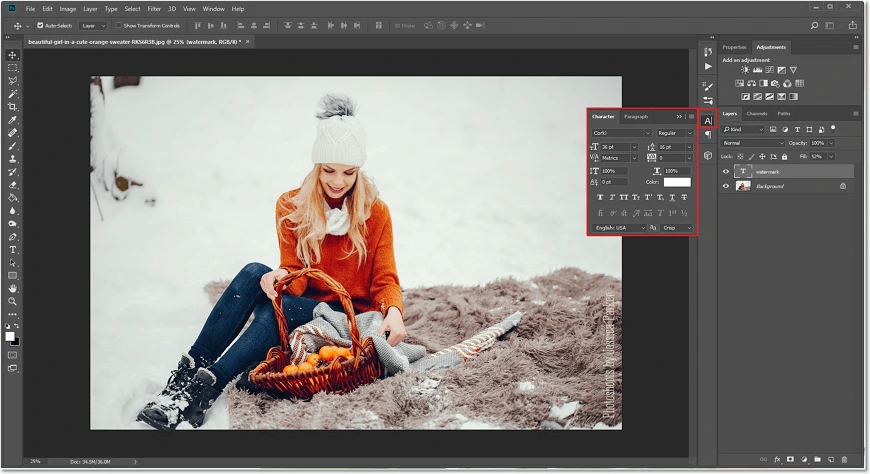
Erstellen Sie ein professionell aussehendes Wasserzeichen mit Photoshop
Brauchen Sie mehr Infos, wie Sie mit diesem Programm ein Wasserzeichen auf Mac oder Windows erstellen? Besuchen Sie das detaillierte Tutorial zum Erstellen von Wasserzeichen in Photoshop mit allen Antworten auf Ihre verbleibenden Fragen.
Photoshop ist eine sehr gute Wahl, wenn Sie mit professioneller Fotoretusche Ihr Geld verdienen. Es dauert allerdings etwas, bis man dieses Programm beherrscht. Wenn Sie also wenig Zeit haben und einfach zu bedienende Benutzeroberflächen bevorzugen, könnte Photoshop ein wenig zu umfassend für Ihre Bedürfnisse sein. Auch ist dieses Produkt von Adobe zu teuer für Gelegenheitsanwender. Aber keine Sorge, es gibt genug Alternativen.
Weg 3. Erstellen Sie Wasserzeichen für Fotos in MS Word
MS Word ist ein grundlegendes Programm, mit dem die meisten Leute vertraut sein dürften. Es ist in seinen Funktionen recht intuitiv und einfach anzuwenden. Das Beste daran ist, dass die meisten Windows-Nutzer es bereits auf dem PC haben, sodass nicht noch ein weiteres Programm installiert werden muss. Allerdings ist der Funktionsumfang bei der Bildbearbeitung relativ bescheiden, weshalb es nicht für jeden geeignet sein dürfte. Für ein einfaches Wasserzeichen reicht Microsoft Word aber allemal.
- Öffnen Sie Ihr Bild. Gehen Sie zum Tab Einfügen > Grafik und wählen Sie das Bild, das Sie kennzeichnen wollen.
- Geben Sie Ihren Copyright-Text ein. Wechseln Sie zum Tab Format. Ändern Sie das Layout Ihres Bildes von Passend zu Hinter den Text. Gehen Sie nun zum Tab Start und schreiben Sie Ihren Text über das Bild.
- Ändern Sie den Stil des Wasserzeichens. Bleiben Sie auf dem Tab Start und ändern Sie die Größe, Farbe und Schriftart.
- Speichern Sie Ihr Bild. Nachdem Sie Ihr Wasserzeichen auf dem Bild gesetzt haben, gehen Sie auf Datei > Speichern, und schon sind Sie fertig.
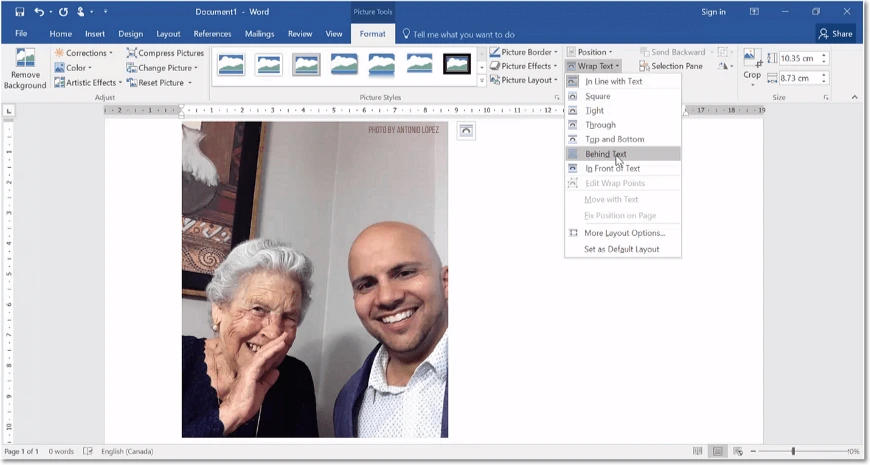
Erstellen Sie mit wenigen Klicks ein Wasserzeichen mit MS Word
Ein digitales Wasserzeichen erstellen Sie in MS Word ganz schnell und einfach. Bedenken Sie aber, dass dieses Programm keine große Funktionsauswahl hat und Sie damit kein wahnsinnig originelles und kreatives Wasserzeichen gestalten können. Zudem ist das Programm nicht für Mac verfügbar.
Sie haben bereits ein fertig gestaltetes Logo und wollen ein Wasserzeichen aus einem Bild erstellen? Mit PhotoWorks können Sie es ganz leicht mit dem Bildüberlagerungswerkzeug Ihrem Foto hinzufügen. Lernen Sie, wie Sie mit wenigen Klicks ein Bild in ein Bild einfügen und damit schneller arbeiten können.
Weg 4. Versehen Sie Fotos mit Wasserzeichen mit Lightroom
Lightroom ist ein leistungsstarkes Wasserzeichen-Programm aus dem Adobe-Produktkatalog, das ganz ähnlich aussieht wie Photoshop. Es hat allerdings einige Vorteile gegenüber seinem älteren Bruder. Der größte ist die nicht-destruktive Bearbeitungstechnik. Das bedeutet, dass Ihr Originalbild nicht geändert wird und Sie so oft verschiedene Wasserzeichen auf Ihre Bilder setzen können, wie Sie wollen. Außerdem ist Lightroom einfacher zu verwenden, weil es für Nutzer entworfen wurde, die nicht den gesamten Funktionsumfang von Photoshop benötigen. Allerdings könnte es trotzdem noch zu kompliziert und zu teuer für Gelegenheitsnutzer sein. Falls die Komplexität kein Problem für Sie ist, lesen Sie hier das Tutorial:
- Fügen Sie Ihr Bild ein. Gehen Sie zum Tab Bibliothek > Importieren und wählen Sie Ihr Foto aus. Die Software erstellt ein Änderungsprotokoll für Ihr Bild und nimmt keine Änderungen am Originalbild vor.
- Erstellen Sie ein Wasserzeichen. Wenn Sie Windows benutzen, klicken Sie in einem beliebigen Modul auf den Tab Bearbeiten > Wasserzeichen bearbeiten. Wenn Sie einen Mac verwenden, gehen Sie zu Lightroom Classic und klicken Sie auf Wasserzeichen bearbeiten. Wählen Sie dann, ob Sie Ihr Foto mit einer Grafik oder einem Text als Wasserzeichen schützen wollen.
- Bearbeiten Sie Ihr Wasserzeichen. Fügen Sie Ihr Logo ein, wenn Sie eine Grafik als Wasserzeichen verwenden wollen: Klicken Sie in den Bildoptionen auf Auswählen und suchen Sie Ihr Bild im Format PNG oder JPEG heraus. Sie wollen eine Textsignatur? Kopieren Sie Ihren Text unter den Vorschaubereich und passen Sie die Einstellungen an: Farbe, Schriftart, Ausrichtung und Schatten. Stellen Sie Deckkraft, Anker, Versatz und Größe ein.
- Speichern Sie Ihr Bild. Ihr Bild hat nun ein professionell aussehendes Wasserzeichen? Wechseln Sie zum Tab Bibliothek > Exportieren und wählen Sie das Format, in dem Sie Ihr Foto mit dem Wasserzeichen speichern wollen. Jetzt können Sie das Bild unbesorgt teilen.
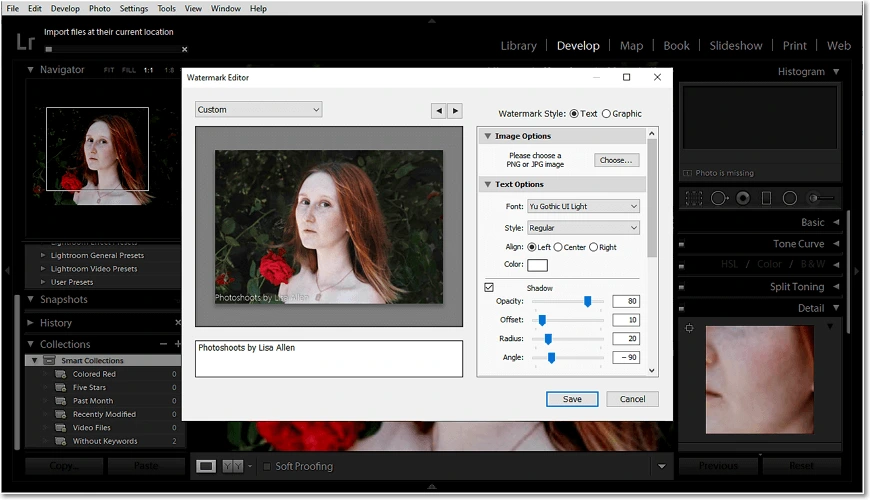
Schützen Sie Ihr Urheberrecht und bewahren Sie dabei die Bildästhetik mit Lightroom
Ihnen ist noch nicht ganz klar, wie Sie auf diese Weise ein Wasserzeichen auf Ihre Bilder setzen? Klären Sie alle verbleibenden Fragen mit dem offiziellen Tutorial zu Adobe Lightroom.
Wasserzeichen mit Lightroom zu erstellen geht einfach und reibungslos. Zudem kann dieses Programm sowohl auf Windows als auch auf Mac OS verwendet werden und bietet eine Auswahl an Schriftarten und Stilen. Sie können damit also sicherlich schöne und beeindruckende Wasserzeichen gestalten. Falls Ihnen das Programm aber zu kompliziert erscheint, sollten Sie sich überlegen, ob Ihnen die Lizenz nicht zu teuer ist und Sie lieber eine Alternative suchen wollen.
Weg 5. Erstellen Sie ein eigenes Wasserzeichen mit GIMP
Sie suchen nach einem kostenlosen Programm, um Wasserzeichen für Ihre Fotografie zu erstellen? Versuchen Sie es mit GIMP, einem multifunktionalen Fotobearbeitungsprogramm. Die Anwendung ist nicht allzu kompliziert, aber die Benutzeroberfläche ohne Icons könnte anfangs etwas verwirrend sein. Zudem erfordert GIMP teils weitere Programme. Diese sind kostenlos, aber es könnte für Sie etwas umständlich sein, einen ganzen Satz Software herunterzuladen, nur um eine einzige Aufgabe zu erledigen. Beispielsweise müssten Sie Arclab Watermark Studio herunterladen, um das Wasserzeichen auf Ihr Foto zu setzen, das Sie mit GIMP erstellt haben. Wenn Ihnen das nichts ausmacht, schauen wir uns einmal das Tutorial an:
- Gestalten Sie Ihr Wasserzeichen mit GIMP. Erstellen Sie eine transparente Leinwand: Gehen Sie auf Datei > Neu, öffnen Sie die erweiterten Optionen und wählen Sie aus dem Drop-down-Menü unter Füllen mit > Transparenz.
- Geben Sie Ihren Text ein. Wählen Sie das Textwerkzeug oben links aus der Leiste aus, klicken Sie auf eine beliebige Stelle der Leinwand und tippen Sie Ihren Text ein. Ändern Sie den Stil, die Farbe, Größe und den Zeichenabstand.
- Speichern Sie Ihr Wasserzeichen. Gehen Sie auf Datei > Speichern als, und wählen Sie das Bildformat PNG. Ein Pop-up-Dialogfenster erscheint, wenn Ihr Wasserzeichen aus mehreren Ebenen besteht. Klicken Sie einfach auf Sichtbare Ebenen vereinen > Exportieren. Klicken Sie dann Speichern als PNG > Speichern.
- Setzen Sie das Wasserzeichen. Öffnen Sie Ihr Bild mit Watermark Studio, klicken Sie auf Bild als Wasserzeichen einfügen, wählen Sie das PNG-Wasserzeichen, das Sie mit GIMP erstellt haben, und finden Sie eine gute Stelle dafür.
- Speichern Sie Ihr Bild. Klicken Sie auf Speichern in der oberen Leiste des Programms.
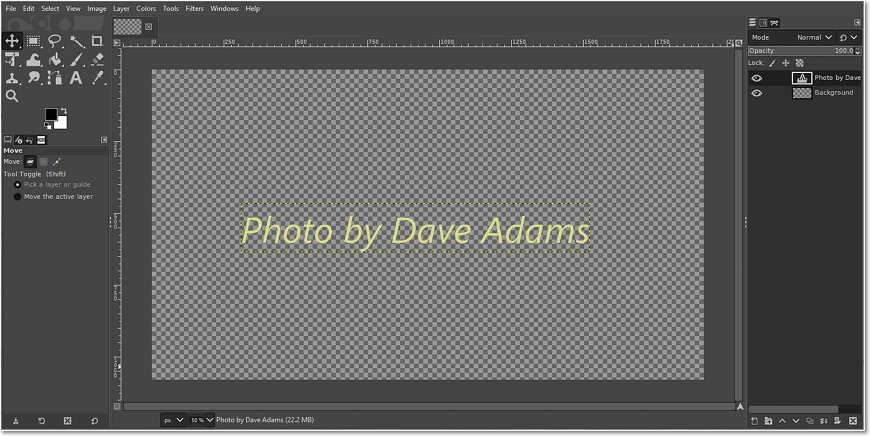
Erstellen Sie kostenlos ein kreatives Wasserzeichen für Ihre Fotografie
Haben Sie Fragen zum Wasserzeichen mit GIMP? Besuchen Sie das offizielle Tutorial, um Antworten darauf zu bekommen.
Einen so guten Fotoeditor wie GIMP kostenlos zur Hand zu haben ist eine tolle Sache, besonders wenn Sie Geld sparen wollen. Allerdings wird nicht jeder Lust darauf haben, mehrere Programme zu installieren. Wägen Sie also Ihre Prioritäten ab, bevor Sie sich für diese Software entscheiden. Wenn Sie in ein praktisches Programm für den längerfristigen Gebrauch investieren wollen, ziehen Sie andere Optionen in Betracht.
Sie haben ein verschwommenes Bild, das bearbeitet werden muss, bevor Sie ein Wasserzeichen setzen können? Lernen Sie, wie Sie mit PhotoWorks unscharfe Bilder schärfen.
Weg 6. Erstellen Sie Wasserzeichen online selbst
Sie benutzen lieber Online-Tools statt Desktop-Software und haben eine stabile Internetverbindung? Dann haben wir eine gute Methode für die Erstellung von Wasserzeichen für Sie: BeFunky ist ein multifunktionales Online-Werkzeug für die Bildbearbeitung. Damit können Sie Bilder ausbessern, Rahmen hinzufügen, Collagen erstellen und auch Wasserzeichen als Text oder Logo zu Ihrem Bild hinzufügen und für die spätere Verwendung als Vorlage speichern. Beachten Sie aber, dass die meisten Funktionen von BeFunky nur im Abo enthalten sind und Sie sich auch für die Nutzung der kostenlosen Werkzeuge einloggen müssen. Das ist alles kein Problem für Sie? Dann sehen wir uns das Tutorial an.
- Erstellen Sie eine Ebene für Ihr Wasserzeichen. Laden Sie Ihr Bild hoch. Wählen Sie das Hintergrund-Tool aus der Bearbeitungsleiste links aus. Klicken Sie auf Transparent und wenden Sie die Änderungen an. Legen Sie Ihre Leinwandgröße fest (200px x 100px ist am besten für eine Textsignatur; für ein Logo nehmen Sie am besten 200x200).
- Gestalten Sie Ihr Wasserzeichen. Gehen Sie zum Tab Text und klicken Sie auf Text hinzufügen. Kopieren Sie Ihren Text in den Kasten. Passen Sie die Einstellungen im Menü Texteigenschaften an: Stil, Farbe, Schriftart und mehr. Im Tab Grafiken können Sie Ihrem Text einen Hintergrund geben. Achten Sie darauf, dass Ihr Wasserzeichen die Leinwand so gut wie möglich bedeckt. Klicken Sie Speichern > Computer > PNG.
- Setzen Sie Ihr Wasserzeichen auf Ihr Foto. Ziehen Sie Ihr Bild wieder auf den ersten Bildschirm des Online-Editors. Klicken Sie dann auf Speichern > Computer und klicken Sie Wasserzeichen verwenden an. Klicken Sie die Schaltfläche Wasserzeichen erstellen, wenn sie erscheint. Klicken Sie im Wasserzeichenvorlagen-Editor auf Wasserzeichen hochladen und wählen Sie die Datei mit Ihrem Wasserzeichen aus.
- Passen Sie die Wasserzeichenvorlage an. Stellen Sie die Deckkraft, Größe und Füllung des Wasserzeichens ein und suchen Sie einen guten Platz dafür. Zufrieden mit dem Ergebnis? Klicken Sie auf Vorlage speichern. Fertig!
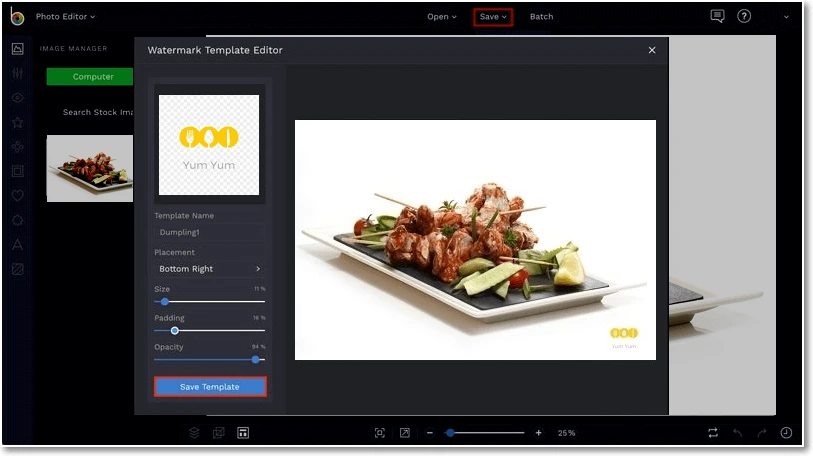
Gestalten Sie ein stilvolles Wasserzeichen für Fotos mit BeFunky
Sie wollen mehr darüber erfahren, wie Sie damit Wasserzeichen erstellen oder über das Programm selbst? Besuchen Sie das Schritt-für-Schritt-Tutorial von BeFunky.
BeFunky ist praktisch für Leute, die daran gewöhnt sind, online zu arbeiten. Sie brauchen keine zusätzlichen Programme herunterzuladen und das Abonnement ist vergleichsweise günstig. Zudem können Sie Wasserzeichenvorlagen erstellen, die Sie später auf Fotos verwenden können. Wenn Sie allerdings noch nie Online-Tools verwendet haben, könnten Sie sich unwohl bei der Bearbeitung mit BeFunky fühlen, weil Sie dafür Ihre Bilder ins Internet hochladen müssen.
Wenn Sie sich vorher gefragt haben: “Wie kann ich ein Wasserzeichen erstellen?”, haben Sie nun 6 Antworten darauf bekommen, wie Sie das ganz einfach selbst erledigen können. Unabhängig davon, ob Sie Mac oder Windows nutzen, ein angehender oder professioneller Fotograf sind, auf der Suche nach einem Schnäppchen sind oder in leistungsstarke Software investieren wollen: Unter den heute besprochenen Programmen finden Sie mit Sicherheit die beste Wahl für Sie persönlich.
Ein Programm aber erfüllt die Ansprüche und Bedürfnisse der meisten Anwender – PhotoWorks. Diese Software ist ein Bildbearbeitungsprogramm mit einem sehr guten Preis-Leistungs-Verhältnis. Sie bekommen für Ihr Geld ein starkes, KI-gestütztes Programm, das Ihnen die Arbeit abnimmt und mit dem Sie professionelle Bearbeitungen mit wenigen Klicks durchführen können. PhotoWorks ist aber nicht nur ein praktisches Programm zur Erstellung von Wasserzeichen, sondern hat auch Funktionen wie Tone Mapping, Gradationskurven, Entrauschen, 3D-LUTs und Filter, die Sie als Fotograf oder Fotografin besonders nützlich finden.

 Downloaden
Downloaden
 Downloaden
Downloaden
